ユーザーメニューの下部に、次のように表示されます。 "検索" 。この参考書、モジュール、またはレポートの場所を忘れた場合は、名前を入力して「虫眼鏡」アイコンの付いたボタンをクリックするだけで、すぐに見つけることができます。
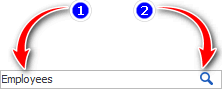
その後、他のすべてのアイテムは単に消え、検索条件に一致するアイテムのみが残ります。
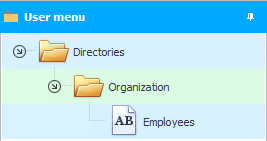
検索を使用するために知っておくべき重要なことは何ですか?
検索条件を指定するための入力フィールドは、アウトラインが隠されたスタイリッシュなデザインになっています。したがって、探しているフレーズの入力を開始するには、ボタンの左側にあるマウスをクリックして、虫眼鏡の画像を表示します。
探しているオブジェクトのフルネームではなく、最初の文字を入力するだけで、大文字と小文字を区別しない(大文字)こともできます。確かに、この場合、基準に対応する1つのメニュー要素が表示されるのではなく、単語の指定された部分が名前に含まれる複数のメニュー要素が表示される場合があります。
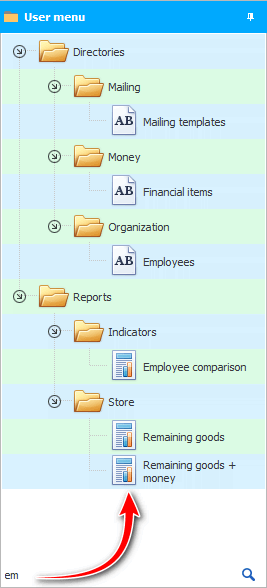
「虫眼鏡」アイコンの付いたボタンを押す必要はありません。検索フレーズを入力した後、キーボードの「 Enter 」キーを押す方が速くなります。
メニューの完全な構成を返すには、検索条件を消去してから、「 Enter 」を押します。
「 USU 」プログラムは専門的であるため、初心者が理解できる方法と、通常は経験豊富なユーザーだけが知っている隠された機能の両方で、いくつかのアクションを実行できます。ここで、そのような可能性の1つについて説明します。
の最初の項目をクリックします "ユーザーメニュー"。
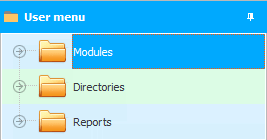
そして、キーボードから探しているアイテムの最初の文字を入力し始めるだけです。たとえば、ディレクトリを探しています "従業員"。キーボードの最初の文字ペア「 c 」と「 o 」を入力します。
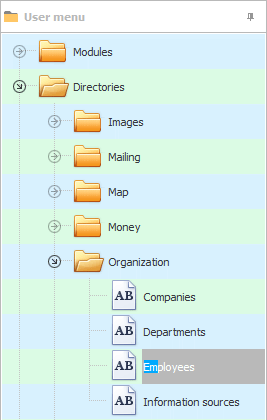
それで全部です!必要なガイドをすぐに見つけました。
戻ってきてください:
![]()
ユニバーサル会計システム
2010 - 2024